| |||
 Homepage Homepage |
|||
| Start | |||
| Statistiken | |||
 Inhalt Inhalt | |||
| News | |||
| Downloads | |||
| Screenshots | |||
| Texte | |||
 Community Community | |||
| Forum | |||
| Ideen | |||
| Links | |||
| Benutzer | |||
| Kommentare | |||
| Umfragen | |||
 Diverses Diverses | |||
| Reviews | |||
| Previews | |||
| Interviews | |||
| Inserate | |||
| Gästebuch | |||
| Impressum | |||
 |
Texte / aoi-Tutorial (Eine Röhre)Aoi-Tutorial(Chemiefabrik-Rohr) In diesem Tutorial lernen wir, wie wir ein Rohr(Chemiefabrik) mit aoi(Art of Illusion) machen. Was wird benötigt, um das Tutorial zu absolvieren? -> Art Of Illusion -> Vorwissen, siehe (aoi Tutorial Flint) Erstmal eine Erklärung für die, die vielleicht nicht mehr genau wissen, was was macht^^. Von oben nach unten gelesen(!) 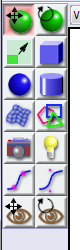 Links: Hiermit kann man Objekte verschieben. Rechts: Damit rotiert man Gegenstände. Links: Hiermit skaliert man Objekte Rechts: Erzeugt einen Würfel. Maus gedrückt halten, um ihn zu erstellen. Links: Erzeugt eine Kugel Rechts: Erzeugt einen Zylinder Links: Erzeugt ein Spline-Netz Rechts: Erzeugt ein Polygon. Links: Erzeugt eine Kamera. Rechts: Erzeugt eine Lichtquelle. Links: Erzeugt eine interpolierte Kurve. Rechts: Erzeugt eine annähernde Kurve. Links: Hiermit kann man die Sicht ändern. Rechts: Hiermit kann man die Ansicht rotieren. 1. Der Bildschirm Wenn man aoi startet, dann fällt einem auf, dass es 4 Bildschirme gibt, anstatt einen. Standardgemäß zeigt der obere linke Bildschirm die Vorderseite an, der obere rechte die Linke Seite des Objektes, der untere linke die Oberseite des Objektes, und der letzte, nämlich der untere rechte die Kamera. möchte man die Sicht ändern, so sollte man es wie auf dem gezeigtem Bild tun. Kamera1 ist die Kameraperspektive. 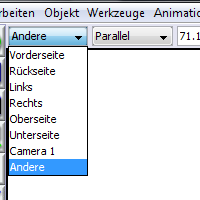 Nun geht's los: Wir wollen eine Röhre machen? Warum gerade eine Röhre? Ganz einfach, weil wir z.B. ein Rohr für die Chemiefabrik machen wollen.^^ Letztendlich soll es so aussehen, als sei es ein Deko-Rohr. Man kann natürlich auch das Rohr für andere Gebäude machen. Los geht's. -starte aoi. -Wähle die Interpolierte Kurve(siehe rechts)  -Klicke nun ca. 5-mal auf dem oberen linken Bildschirm, sodass eine Kurve entsteht. Dies ist das „Grundgerüst“ für unsere Röhre. -Als nächstes wird auf „Objekt auswählen“ geklickt.  Wenn du alles richtig gemacht hast, dann sollte das Ergebnis ca. so aussehen. 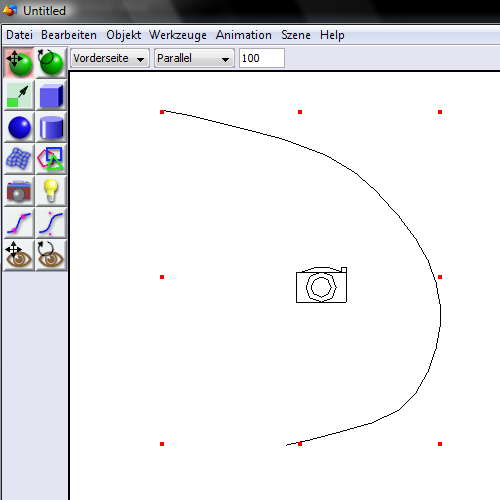 -Nun klicken wir unser Werk mit einem Rechtsklick an, und betätigen „Objekt bearbeiten“. Nun müsste ein neues Fernster zu Vorschein kommen. Normalerweise sind abermals 4 Fenster aktiviert, falls du mehr Spielraum beim bearbeiten haben möchtest, mach folgendes -> Strg +B Mit der mittleren Maustaste(Mausrad) kann man das Objekt rotieren, sofern man sie gedrückt hält. Mit der rechten Maustaste kann man die Sicht bewegen. -Nun bearbeiten wir unser Objekt, indem Wir einen Punkt in unserer Kurve anvisieren (schwarzes kleines Viereck), und gedrückt halten, und bewegen. Viereck sollte jetzt pink werden. So kann man Feineinstellungen vornehmen. Ich habe es so gemacht, weil ich davon ausgegangen bin, ein Rohr für die Chemiefabrik z. B zu machen. 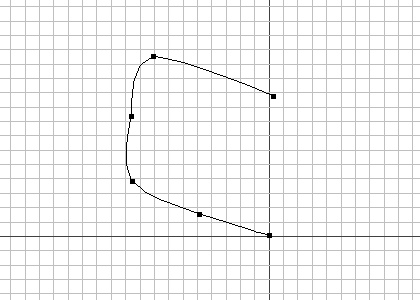 Wenn wir fertig sind, drücken wir unten auf OK. 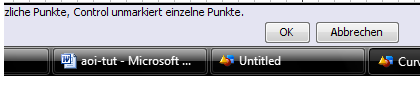 Das Fenster verschwindet nun, und in den eigentlichen Fenster sind nun unsere Änderungen übernommen worden. Nun klicke auf ((Strg + Umschalt +R)) Was siehst du? Richtig nichts… Nun wollen wir, dass man was sehen kann, doch das geht nur, wenn wir eine Änderung unternehmen. Klicke unser Werk an, und aktiviere die folgende Auswahl, die oben am Rand zu finden ist Werkzeuge. -> Röhre. Und siehe da eine Röhre ist da. Unter Tube-Widh kann man die Dicke ändern. Unter CapEnds kann man noch auswählen, ob die Enden geschlossen, oder offen sein sollen. 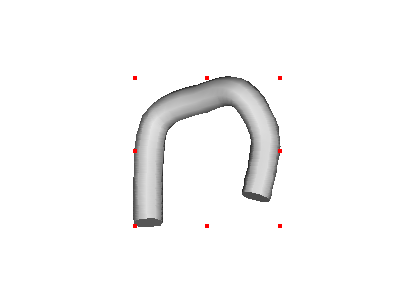 Nun sieht mein Rohr so aus. Bringe dann dein Rohr im „Camera1“-Fenster in guter Position. Und drücke: ((Strg +Umschalt+ R)) Und siehe da -> Ein Rohr. (Die Enden können ruhig geschlossen sein, für unsere Zwecke können sie das.) Nun haben wir ein Rohr. Doch leider sieht es sehr fad aus, und langweilig… Tipp: Beim Verschieben des Rohres bemerkst du sicherlich, dass du auf einmal eine „Linie“ anvisiert hast. Diese kannst du ohne Bedenken löschen. Texturen: Um unser Objekt zu verschönern, klicken wir das Objekt per Rechtsklick an, und wählen- -Textur zuweisen. -Neue Textur -Name kann man eingeben(Muss man aber nicht^^) -Image Mapped auswählen -Wähle Diffuse Farbe (Falls du mit RGB(Rot-Grün-Blau-Farben) arbeitest, musst du die Regler hin und her schieben, um gewünschte Farben zu erhalten. Falls du grau wünscht gebe bei rot(160), grün(160) und bei blau(160) ein. -Nun kannst du noch an der Transparenz u.s.w rumspielen. Nun sieht das Rohr schon viel schöner aus… Wer noch Ritze reinmachen möchte, sollte sich mal Procedural 3D ansehen in „Neue Textur“ Dort kann man nämlich verschiede Texturen erstellen(Muster) und mischen. 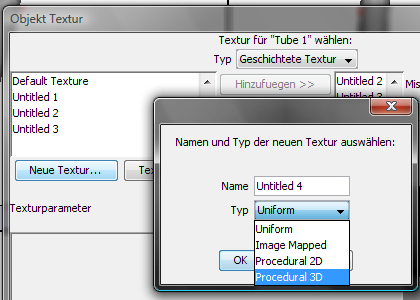 Procedural 3D 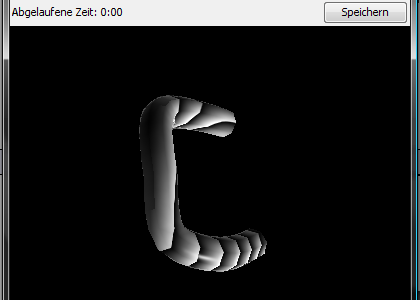 So sieht mein Rohr gerendert aus, mit Procedural 3D Wenn Procedural 3D ausgewählt wurde, wählen wir den Einfügen Button an. Mach als nächstes folgendes: Muster -> Holz. Nun verbindest du das schwarze Dreieck mit eineigen anderen schwarzen Dreiecken rechts. Das Holzmuster kannst du noch ändern indem du 2-mal auf das Holzzeichen klickst. Wenn du nun einige Einstellungen vorgenommen hast, schließt du alles mit OK. Nun sollte unter der Texturenauswahl eine Textur dazugekommen sein. Wähle statt “Einfache Textur“ dies hier aus -> „Geschichtete Textur“ Dann wähle die Holztextur + die graue Textur aus, und betätige Hinzufügen. Dann Mischmodus und „Überlagerung“ Unten müsste Untitled 1 fraction stehen. Gib dort 0.9 statt 1.0 ein, natürlich kannst du auch eine andere Zahl einfügen. 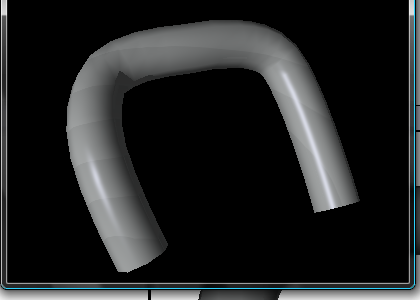 In meinem Fall sieht es so aus. Sehr schwache Linien, doch man kann sie auch stärker machen. Im folgenden Bild hab ich schnell die Grundformen der Chemiefabrik gelegt, um zu präsentieren, wie man die Röhren nun einsetzten kann. 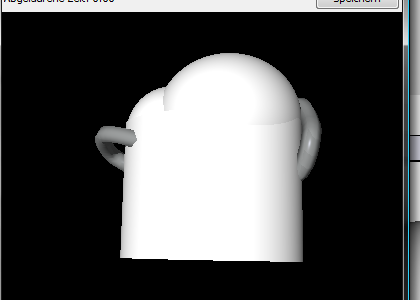 Nun sind wir am Ende des Tutorials angekommen, ich hoffe ich konnte den Wissenshorizont von manchen erweitern. 23 Kommentare |
Es gibt viel zu wenig AoI tuts aufm CC.
Ich glaub ich mach bald auch eins über einfache Animationen.
http://www.webund3d.de/True_Volumetrics/
Zuletzt geändert: 17.08.2008 14:46
Das einzige was mir aufgefallen was Blender nicht kann ist ist der prozeduale Texturen-Editor... wobei man aber mit Nodes einen gleichen Effekt erzielen kann...
Blender ist aber um einiges funktionsreicher... und damit kannst du später auch um einiges produktiver/effizienter arbeiten dank der "komischen" Steuerung.
Also bin Stolz kann jetzt Bleder, GIMP, Aoi(Net alles) und ein Geheimes program und Scripen c++ GTK+ und Clonk(Net alles), macht bitte noch mehr von AOI das ist leichter als Blender.
Oder vllt http://www.google.de/
Vlt wäre ein Tut für Texturen sinnvoller als Holz mit Stahl zu vermischen
Außerdem bekommt man sowas auch ohne Tutorial hin...
Solange ein Tipp von mir:
Werkzeuge/ Scripte u. Erweiterungs Manager -> Alle Plugins runterladen bis auf das 3+1View plugin. Das macht die sache um längen leichter.
Szene -> Szene rendern...
Textur auswählen -> Mapping bearbeiten
Ich habe allerdings noch 2 andere Fragen zu AoI:
Kann man die Bilder auch für ingame Grafiken brauchen oder nur für Loader usw. Wenn ja: Wie?
Wenn ich einem Zylinder eine Textur gebe, ist sie auf dem runden Mantel schön drauf. Auf der Kreisoberfläche allerdings völlig verzerrt. Lässt sich das irgendwie ändern?